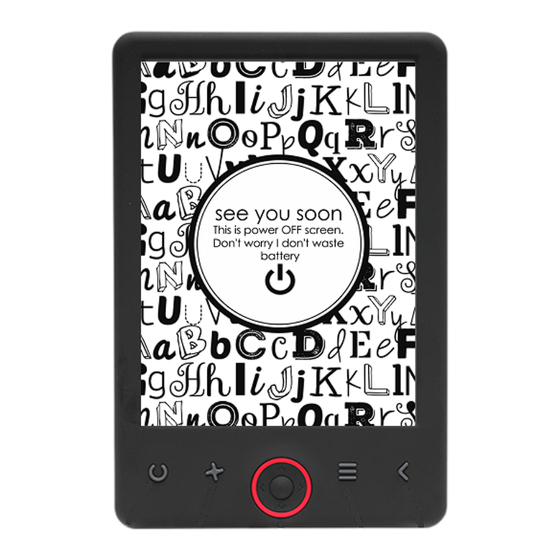
Sommaire des Matières pour Denver EBO-620
- Page 2 GUIDE D'UTILISATION...
- Page 3 EBO-620 www.denver-electronics.com Avant de brancher, utiliser ou procéder à des réglages de cet appareil, lisez attentivement et complètement ce manuel de l'utilisateur. Introduction...
- Page 4 Actualiser la page.
- Page 5 Sélecteur de taille Touches de Navigation / OK Touche Menu Touche de retour Connexion de câble USB pour le chargement et le transfert de fichiers.
-
Page 6: Configuration Et Utilisation
Fente pour carte microSD Connexion d'écouteurs (écouteurs exclus) ON / OFF Configuration et utilisation ON / OFF Maintenir la touche d'alimentation pendant 5 secondes. Charger le lecteur Ebook... - Page 7 Vous devez d'abord le charger pendant 8 heures avant la première utilisation. Quand la batterie est faible, le charger en branchant le câble USB fourni entre le PC et le lecteur Ebook. Le charger avec l'adaptateur. Copier des fichiers vers le lecteur Ebook Connecter le lecteur Ebook au PC avec le câble USB fourni.
- Page 8 pour faire défiler la liste pour l'article que vous voulez. Appuyer sur pour confirmer le choix. Appuyer sur Menu pour ouvrir le menu des options. Appuyer sur Back pour annuler le choix ou revenir au menu précédent, ou appuyer répétitivement pour revenir au menu principal.
- Page 9 Recherche d'historique Dans le menu principal, sélectionner le moteur de recherche History et appuyer sur OK. Vous pouvez sélectionner rapidement les 10 dernières lectures. Livre électronique Dans le menu principal, sélectionner Ebook, appuyer sur OK pour entrer dans votre librairie. Dans la librairie, utiliser les touches de navigation pour sélectionner un livre et appuyer sur OK pour ouvrir le livre désiré.
- Page 10 Appuyer sur OK pour lire ou mettre en pause, et sur les touches de navigation pour sélectionner le morceau précédent ou suivant. Photo Appuyer sur le menu principal, sélectionner Photo et appuyer sur OK pour entrer dans le visionnage. Sélectionner une image et appuyer sur OK pour voir en plein écran. Appuyer sur Menu pour utiliser les options.
- Page 11 réglages. Rechercher Appuyer sur Menu, sélectionner Explorer et cliquer OK pour entrer dans la recherche de fichier. Sélectionner un dossier ou un fichier pour l'ouvrir, appuyer sur Menu pour les options. Calendrier Dans le menu principal, sélectionner Calendar et appuyer sur OK. utiliser les touches de navigation et OK pour afficher l'année, le mois et le jour.
- Page 12 DENVER EBO-620 DENVER EBO-620 peut lire des livres numériques protégés contre la copie. Pour cela, le transférer à partir du PC doit se faire via Adobe Digital Editions. Transfert via Adobe Digital Editions Suivez ce lien pour télécharger le programme :...
- Page 13 Choisissez si vous voulez télécharger sur PC ou Macintosh. Maintenant vous pouvez télécharger le fichier d'installation sur votre PC/Mac. Enregistrez ce fichier dans un dossier que vous pouvez retrouver facilement.
- Page 14 (ex. dans «Downloads» ou sur «Desktop») Double-cliquez sur le fichier d'installation pour lancer l'installation d'Adobe Digital Editions. Une fois l'installation terminée, vous aurez un raccourci pour Adobe Digital Editions sur votre bureau. Double-cliquez sur l'icône pour ouvrir le programme. Autoriser Adobe ID...
- Page 15 Ouvrez Adobe Digital Editions et cliquez sur «Help» et sélectionnez «Authorize Computer» Si vous avez déjà un Adobe ID. Il suffit de fournir le nom d'utilisateur et le mot de passe. Si vous ne l'avez pas, vous pouvez le créer en choisissant.
- Page 16 « Créer un ID Adobe ». Cliquez sur «Authorize» après avoir entré les informations requises. Maintenant Adobe Digital Editions est autorisé.
- Page 17 Assurez-vous que votre DENVER EBO-620 est allumé, puis branchez le câble USB entre le lecteur de livres numériques et votre PC et cliquez sur OK quand il affiche un message sur l'écran. Maintenant, un nouvel icône pour DENVER EBO-620 apparaît sur le côté gauche du Menu utilisateur d’Adobe Digital Editions.
- Page 18 Cela se fait en cliquant sur l'icône engrenage en face de Devices et choisir «authorize device». Maintenant, vous pouvez ajouter des livres numériques en cliquant sur «File» et choisir «Add to Library». Les livres numériques seront listés dans «Library».
- Page 19 Vous pouvez alors faire glisser les livres numériques vers Denver EBO-620, un petit + en vert apparaît. Cela indique que vous pouvez déposer le livre numérique. Maintenant, le livre numérique est copié sur votre DENVER EBO-620.
- Page 20 Une fois les livres copiés, vous pouvez débrancher le câble USB et commencer la lecture.
- Page 21 TOUS DROITS RÉSERVÉS, COPYRIGHT DENVER ELECTRONICS A/S Les appareils électriques et électroniques et les batteries contiennent des matériaux, composants et substances qui peuvent nuire à votre santé et à l'environnement si ces déchets ne sont pas traités de façon appropriée.
- Page 22 Dans toutes les villes existent des points de collecte où les appareils électriques et électroniques et les batteries peuvent y être déposés sans frais pour le recyclage. Vous pouvez obtenir des informations supplémentaires auprès des autorités locales de la ville. Importateur : DENVER ELECTRONICS A/S Omega 5A, Soeften DK-8382 Hinnerup...
- Page 23 www.facebook.com/denverelectronics...


